网上银行的U盾,每隔几年,需要证书更新。以中国工商银行为例,其更新证书步骤如下:
(1) 将银行U盾与电脑连接,并打开网上银行页面,如图1所示;
图1
(2)点击“个人网上银行登录”按钮,弹出登录界面,并在登录对话框中,输入用户名(手机号),登录密码和图案显示的验证码,如图2所示;
图2
(3)点击“登录”按钮,进入你的网银主页,如图3所示;
图3
(4)点击顶部菜单栏的“安全”按钮,弹出“安全管理”页面,选择其中的第一项“认证管理”,在右边会显示很操作按钮,第二个按钮,就是“证书更新”,如图4所示;
图4
(5)点击“证书更新”按钮,弹出“确定”提醒按钮,如图5所示;
图5
(6)点击“确定:按钮,弹出“验证U盾密码”对话框,如图6所示;
图6
(7)输入U盾密码,就是你的银行卡交易密码,再单击“确定”按钮,弹出“请核对签名信息”提示框,如图7所示;
图7
(8)在电脑页面显示“请核对签名信息”提示框的同时,U盾屏幕显示“请确认更新U盾证书”字样,如图8所示;
图8
(9)按U盾侧面右上角的“OK(确定)”按钮,U盾屏幕显示“请再次确认”字样,如图9所示;
图9
(10)按“OK(确定)”按钮,电脑屏幕弹出“开始下载”对话框,如图10所示;
图10
(11)单击“开始下载”按钮,弹出“下载”对话框,如图11所示;
图11
(12)单击“下载”按钮,弹出“U盾初始化”对话框,并要求输入“新U盾密码”,并在“确认”栏再次输入新密码,如图12所示;
图12
(12)单击“确认”按钮,弹出“请在U盾按键确认或取消操作”的提示信息,如图13所示;
图13
(13)在弹出弹出“请在U盾按键确认或取消操作”的提示信息的同时,在U盾屏幕上同时显示“请确认”信息,类似步骤(8)和(9),进行确认和再次确认的操作,电脑屏幕弹出“U盾证书更新完成”的信息,如图14所示,整个过程结束。
图14